

发布时间:2021-12-18 11: 05: 50
品牌型号:兼容台式机
系统:Windows10家庭版
软件版本:Camtasia版本21.0.11
随着智能手机的普及,通过手机录制视频已经成为了人们的日常生活。但录制好的视频回放时会就发现视频中有一些噪音让人非常的苦恼。例如:空气流动的声音,汽车鸣笛,突如其来的人声或者电话铃声等等。那么利用Camtasia如何消除视频中的噪音?
Camtasia如何消除视频中的噪音
第一步:
打开Camtasia软件,选择新建项目。如图1
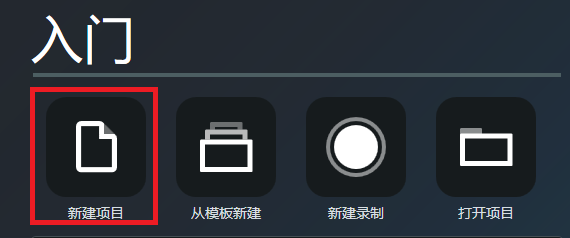
第二步:
将要降噪的视频,导入到Camtasia媒体库。在Camtasia左上角界面依次点击的文件>导入>媒体。若需要降噪的视频已经在库中,此步骤可省略。或者在媒体箱中鼠标左键点击导入媒体。如图2
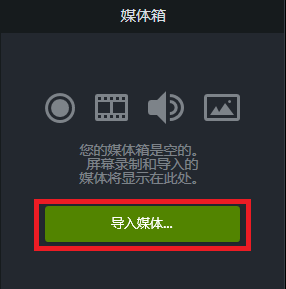
第三步:
将Camtasia媒体箱中要降噪的视频拖放到时间轴上。或者选择鼠标右键,添加到位于播放头的时间轴。如图3
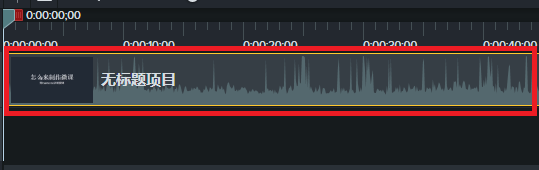
第四步:
在Camtasia时间轴上,点击鼠标右键,找到分开音频和视频,鼠标左键点击。此时将要降噪的视频画面与音频分开,方便对要降噪的音频降噪。如图4
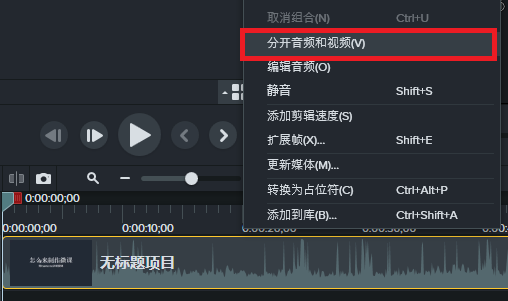
第五步:
在时间轴中选中分离的音频,并在Camtasia软件顶部菜单栏依次点击修改>添加效果>音效>去噪。打开Camtasia去噪属性界面。如图5
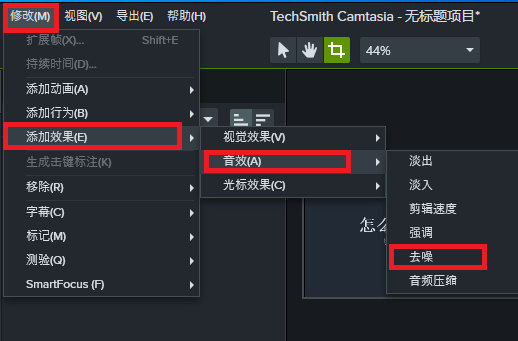
第六步:
点击视频预览窗口右侧的属性,找到Camtasia去噪属性面板,调整敏感度和数量。如图6
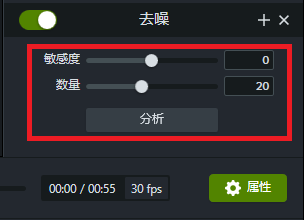
第七步:
在去噪属性面板上点击分析,等待分析结束就完成了用Camtasia视频降噪。如图7
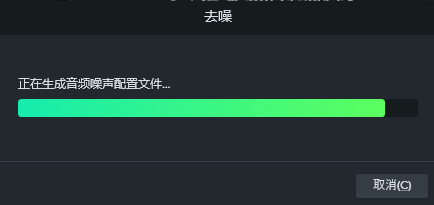
当然在录制视频的时候尽量避免噪音的产生,比如使用独立的麦克风,避免去嘈杂的区域录制视频等等。甚至像拍一些短剧都是后期在工作室中录制配音,这样在后期降噪时会更容易处理一些。如果通过Camtasia去噪,依旧感觉噪音无法接受,那么你可能要重新录制视频了。
通过本文的学习,相信大家对用Camtasia如何消除视频中的噪音已经学会了。虽然降噪过程比较简单,但是Camtasia去除噪音的效果还是比较不错的,可以满足大部分视频剪辑这对视频去除噪音的要求。
展开阅读全文
︾